Acer ASPIRE 5745DG – страница 11
Инструкция к Ноутбуку Acer ASPIRE 5745DG
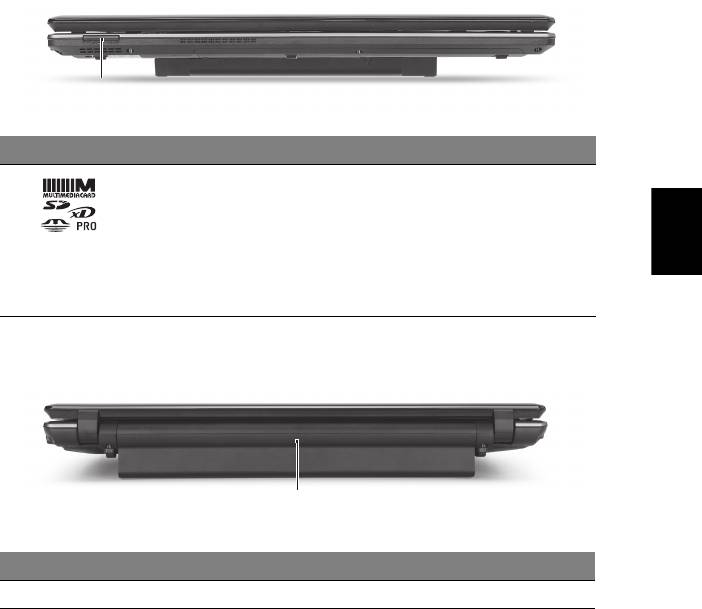
7
Български
Преден изглед при затворен лаптоп
# Икона Обект Описание
1 Четец на карти
Чете Secure Digital (SD), MultiMediaCard
Много-в-1
(MMC), Memory Stick (MS), Memory Stick
PRO (MS PRO) и xD Picture Card (xD).
Забележка: Натиснете, за да извадите/
инсталирайте картата. Във всеки един
момент не може да се използва повече от
една карта.
Изглед отзад
# Обект Описание
1 Отделение за батерии Тук се поставя батерийният модул на компютъра.
1
1
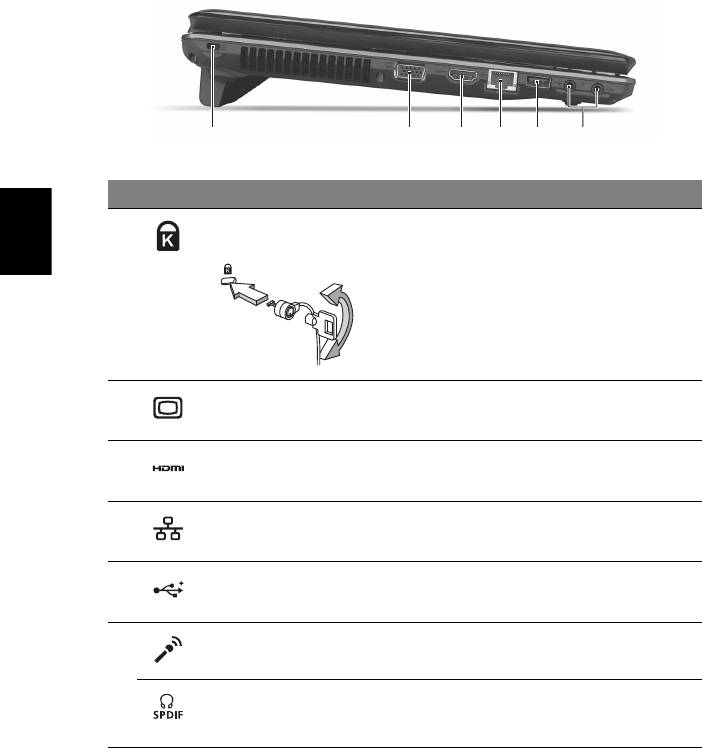
8
Български
Изглед отляво
# Икона Обект Описание
1 Слот за заключващ
За връзка с Kensington-съвместим
механизъм Kensington
компютърен заключващ механизъм.
Забележка: Увийте осигурителния кабел
около неподвижен обект като закрепена
за пода маса или дръжката на заключено
чекмедже. Поставете ключалката в жлеба
и завъртете ключа, за да я заключите.
Има и някои модели без ключове.
2 Порт за външен
За връзка с дисплейно устройство
дисплей
(VGA)
(напр. външен монитор, LCD проектор).
3 HDMI порт Поддържа високодетайлна цифрова
видео връзка.
4 Порт за Ethernet
За връзка с мрежа, базирана на Ethernet
(RJ-45)
10/100/1000.
5 USB 2.0 порт За връзка с USB 2.0 устройства
(напр. USB мишки, USB камери).
6 Жак за микрофон Приема входящ сигнал от външни
микрофони.
Жак за слушалки/
За
връзка с изходни аудио устройства
колони/изход с
(напр. високоговорители, слушалки).
поддръжка на S/PDIF
213456
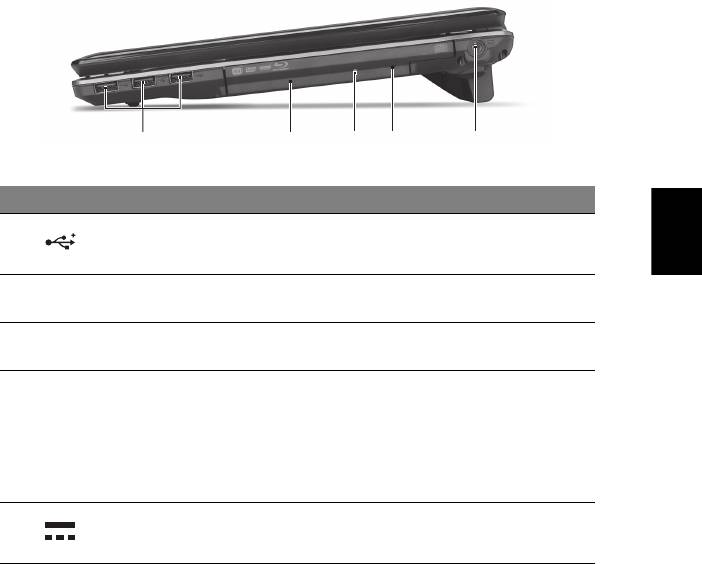
9
Български
Изглед отдясно
# Икона Обект Описание
1 USB 2.0 портове За свързване на USB 2.0 устройства
(напр. USB мишки, USB камери).
2 Оптично устройство Вътрешно оптично устройство; чете CD
или DVD.
3 Индикатор за достъп
Светва, когато оптичното устройство е
до оптичен диск
активно.
4 Дупка за спешно
Вади оптичния диск, когато компютърът
изваждане
е изключен.
Забележка: Пъхнете кламер в отвора за
спешно изваждане, за да извадите
подноса
на оптичното устройство, докато
компютърът е изключен.
5 Жак за DC вход За връзка с AC адаптер.
21345
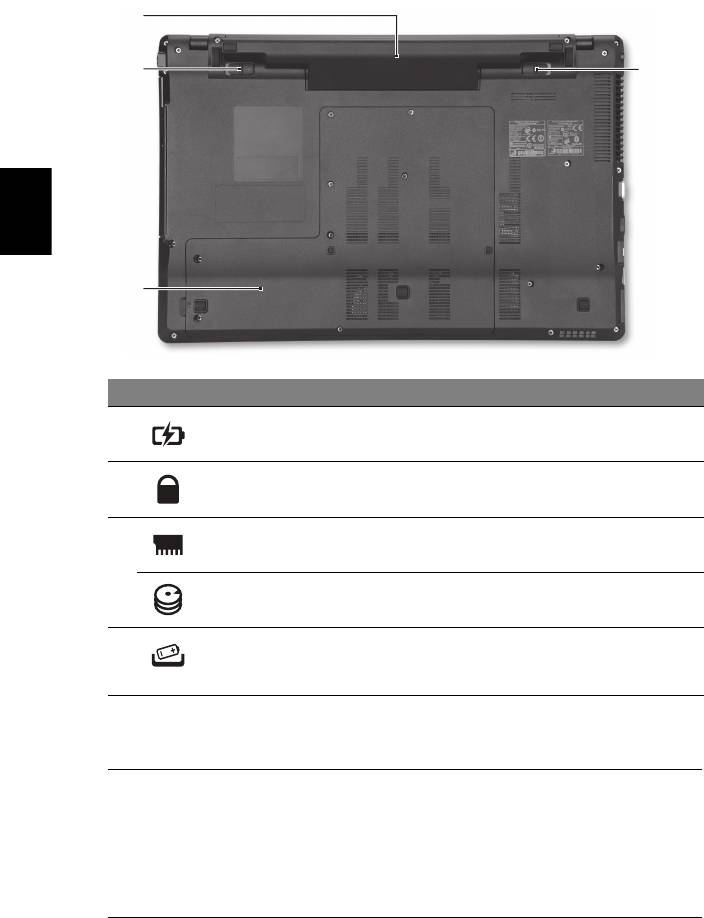
10
Български
Изглед отдолу
# Икона Обект Описание
1 Отделение за батерии Тук се поставя батерийният модул на
компютъра.
2 Придържащ механизъм
Държи батерията на мястото й.
на батерията
3 Отделение за памет Тук се поставя главната памет на
компютъра.
Отделение за твърдия
Тук се намира твърдият диск на
диск
компютъра (прикрепен с винтове).
4 Езиче за
Освобождава батерията, за да
можете
освобождаване на
да я извадите.
батерията
Работна среда
• Температура:
• Работна: 5°C дo 35°C
• За съхранение: -20°C дo 65°C
• Влажност (без кондензация):
• Работна: 20% дo 80%
• За съхранение: 20% дo 80%
1
2
4
3
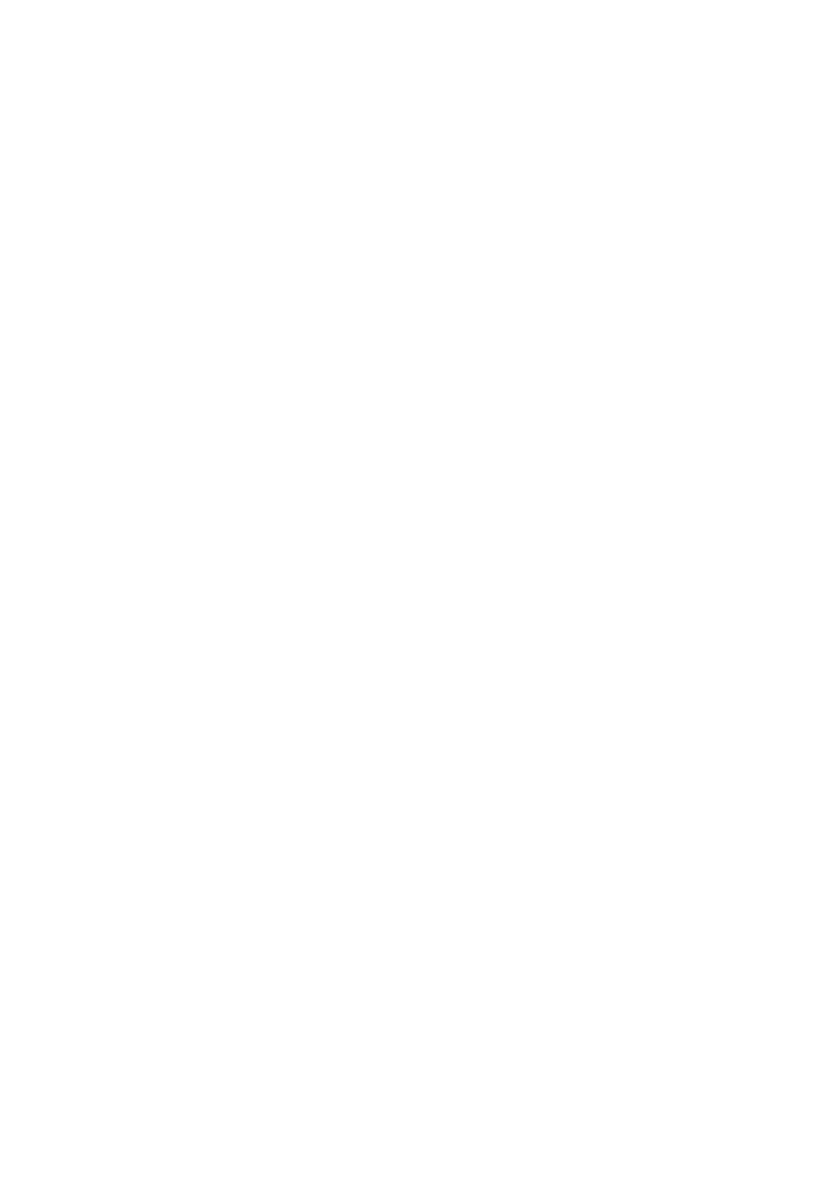
Aspire seeria sülearvutid
Lühijuhend
© 2010 Kõik õigused kaitstud.
Aspire seeria sülearvutite lühijuhend
Originaalväljaanne: 07/2010
Mudeli number: ________________________________
Seerianumber: _________________________________
Ostukuupäev: _________________________________
Ostukoht: _____________________________________

3
Kõigepealt tähtsamad asjad
Täname Teid selle eest, et valisite oma kaasaskantavaks arvutiks Acer'i sülearvuti.
Teie teejuhid
Et aidata Teil kasutada oma Acer'i sülearvutit, oleme loonud komplekti juhiseid:
Kõigepealt aitab seadistuse poster Teil alustada oma arvuti häälestamist.
Aspire üldkasutusjuhend sisaldab kõigile Aspire tooteseeria mudelitele kohalduvat
kasulikku teavet. See katab põhilisi teemasid nagu klaviatuuri kasutamine, heli jne.
Palume mõista, et tulenevalt nende loomusest viitavad nii Üldkasutusjuhend kui ka
allpool mainitud AcerSystemi kasutaja teatmik (AcerSystem User Guide)
aeg-ajalt funktsioonidele või omadustele, mis on ainult teatud seeria mudelitel, kuid
mitte tingimata teie ostetud mudelil. Sellised juhtumid on tekstis märgitud
väljenditega nagu „ainult teatud mudelitel”.
Lühijuhend tutvustab Teile uue arvuti põhilisi omadusi ja funktsioone. Kui soovite
saada rohkem teada sellest, kuidas arvuti Teil aitab produktiivsem olla, vaadake
AcerSystemi kasutaja teatmik (AcerSystem User Guide). Teatmik sisaldab
täpsemat informatsiooni teemadel nagu süsteemiutiilidid, andmete taastamine,
laiendusvõimalused ja probleemide lahendamine. Sellele lisaks sisaldab see
garantiiinformatsiooni ning sülearvuti kohta kehtivaid üldiseid regulatsioone ja
ohutuseeskirju. See on saadaval PDF-formaadis (Portable Document Format) ning
on laetud Teie sülearvutisse. Juhised selle avamiseks:
1 Klõpsake ja avage Start > Kõik programmid > AcerSystem.
2 Klõpsake real AcerSystemi kasutaja teatmik (AcerSystem User Guide).
Märkus: Faili vaatamiseks on vaja Adobe Reader'it. Kui Adobe Reader pole
arvutisse installeeritud, käivitab AcerSystemi kasutaja teatmik (AcerSystem
User Guide) 'ile kõigepealt Adobe Reader'i installeerimisprogrammi.
Installeerimise lõpetamiseks järgige ekraanil olevaid juhiseid. Juhiseid Adobe
Reader'i kasutamiseks leiate menüüst Spikker ja tugi.
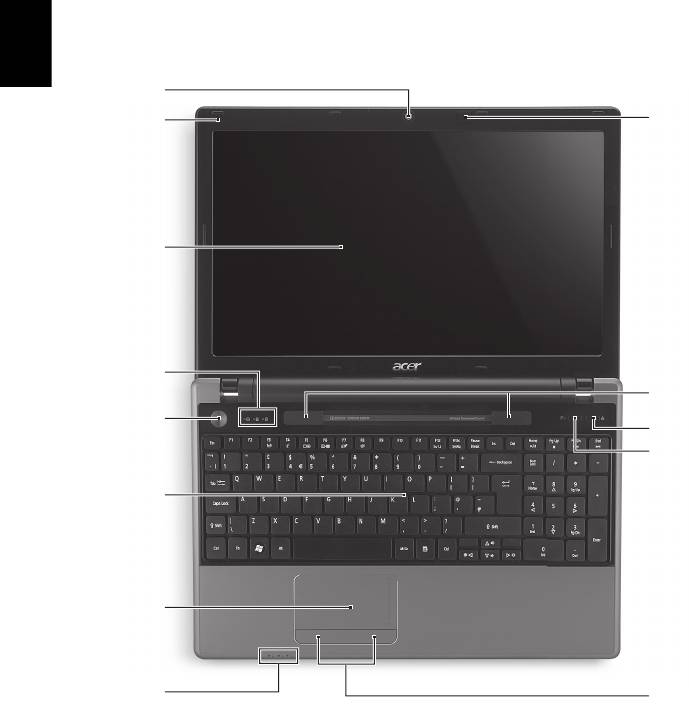
4
Teie Acer’i sülearvuti ülevaade
Kui olete oma arvuti häälestanud häälestuse postril kujutatud viisil, lubage meil teile
tutvustada teie uut Acer’i sülearvutit.
Pealtvaade
Eesti
1
2
13
3
4
12
5
11
10
6
7
8
9
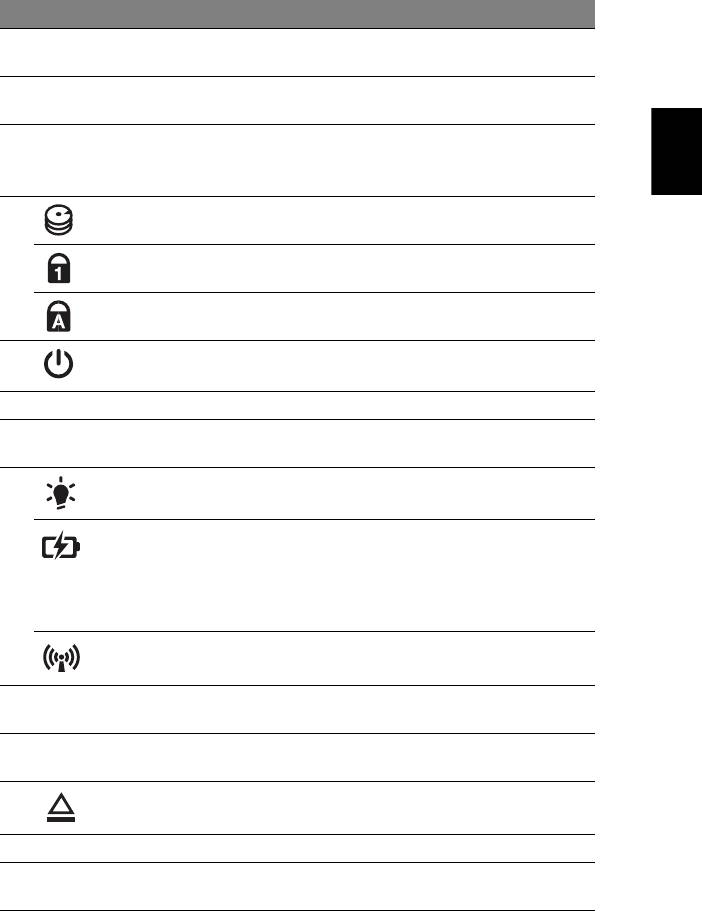
5
# Ikoon Objekt Kirjeldus
1 Acer Crystal Eye
Veebikaamera videosuhtluseks.
veebikaamera
2 Mikrofon Sisseehitatud mikrofon heli
salvestamiseks.
Eesti
3 Kuvariekraan Teise nimega vedelkristallekraan (LCD),
kuvab arvuti pilti.
120 Hz värskenduskiirus toetab 3D-sisu.
4 Kõvakettaindikaator Näitab kõvaketta aktiivsust.
Numbrilukuindikaator Süttib siis, kui numbrilukk aktiveeritakse.
Suurtähelukuindikaator Süttib siis, kui suurtähelukk aktiveeritakse.
5 Voolunupp/indikaator Arvuti sisse- ja väljalülitamiseks.
Näitab arvuti olekut.
6 Klaviatuur Andmete sisestamiseks arvutisse.
7 Puuteplaat Puutetundlik osutusseadis, mis töötab
arvutihiirena.
8 Vooluindikaator Näitab arvuti olekut.
Akuindikaator Näitab arvuti aku olekut.
1. Laadimine: Kui akut laetakse, on tuli
kollakat värvi.
2. Täielikult laetud: Kui arvuti on
vooluvõrgus, on tuli sinist värvi.
Ühenduse indikaator Näitab arvuti traadita ühenduse seadme
olekut.
9 Klõpsunupud
Vasak ja parem nupp funktsioneerivad
(vasak ja parem)
vasaku ja parema hiirenupuna.
10
Klahv P Seadistatav klahv.
P
11 Optilise seadme
Väljastab optilise ketta seadmest.
väljastusnupp
12 Kõlarid Toodavad stereoheli.
13 infrapunaemitter Kiirgab infrapunasignaali 3D-prillide
juhtimiseks.
Esipaneelil asuvad indikaatorid on nähtavad ka siis, kui arvuti kaas on suletud.
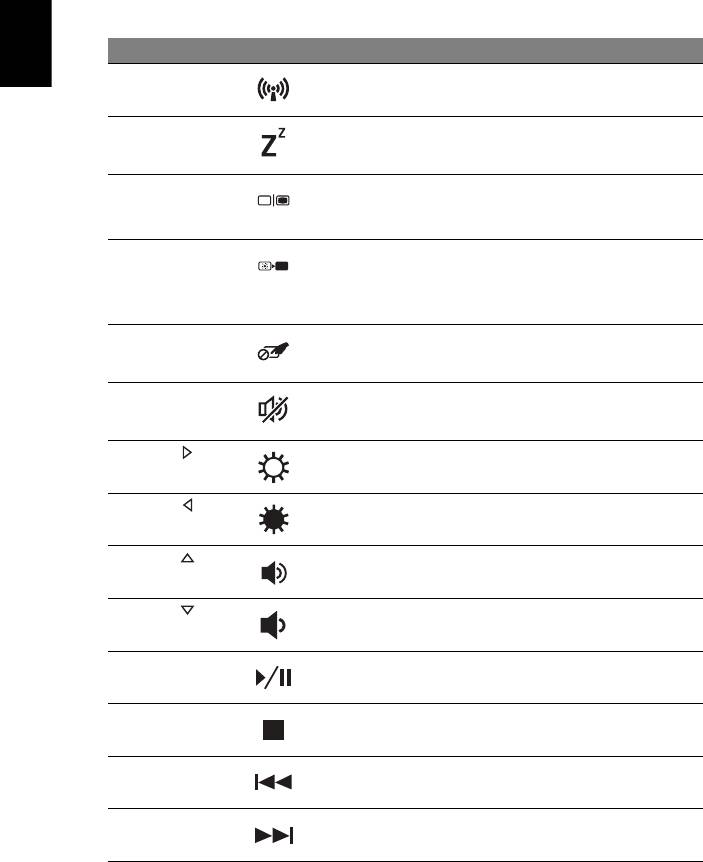
6
Kiirklahvid
Arvutil on enamiku seadete jaoks (nt ekraani heledus, heliväljund) olemas kiirklahvid
ja klahvikombinatsioonid.
Kiirklahvide aktiveerimiseks vajutage ning hoidke enne teise kombinatsiooni kuuluva
klahvi vajutamist all klahvi <Fn>.
Kiirklahv Ikoon Funktsioon Kirjeldus
Eesti
<Fn> + <F3> Kommunikatsioon Aktiveerib/desaktiveerib arvuti
sideseadmed.
<Fn> + <F4> Unerežiim Lülitab arvuti unerežiimi.
<Fn> + <F5> Ekraani valik Lülitab ekraanipildi kuvaekraanile,
välisele ekraanile (kui see on
ühendatud) või mõlemale.
<Fn> + <F6> Tühi ekraan Lülitab ekraani tagantvalgustuse
energia säästmiseks välja.
Tagasipöördumiseks vajutage
suvalisele klahvile.
<Fn> + <F7> Puuteplaadi lüliti Lülitab integreeritud puuteplaadi
sisse või välja.
<Fn> + <F8> Kõlarilüliti Lülitab kõlarid sisse või välja.
<Fn> + < >
Heledus üles Suurendab ekraani heledust.
<Fn> + < >
Heledus alla Vähendab ekraani heledust.
<Fn> + < >
Helitugevus üles Suurendab helitugevust.
<Fn> + < >
Helitugevus alla Vähendab helitugevust.
<Fn> + <Home> Esita/paus Esitab või peatab valitud
meediumifaili.
<Fn> + <Pg Up> Lõpeta Lõpetab valitud meediumifaili
esitamise.
<Fn> + <Pg Dn> Eelmine Pöördub tagasi eelmise
meediumifaili juurde.
<Fn> + <End> Järgmine Liigub edasi järgmise meediumifaili
juurde.
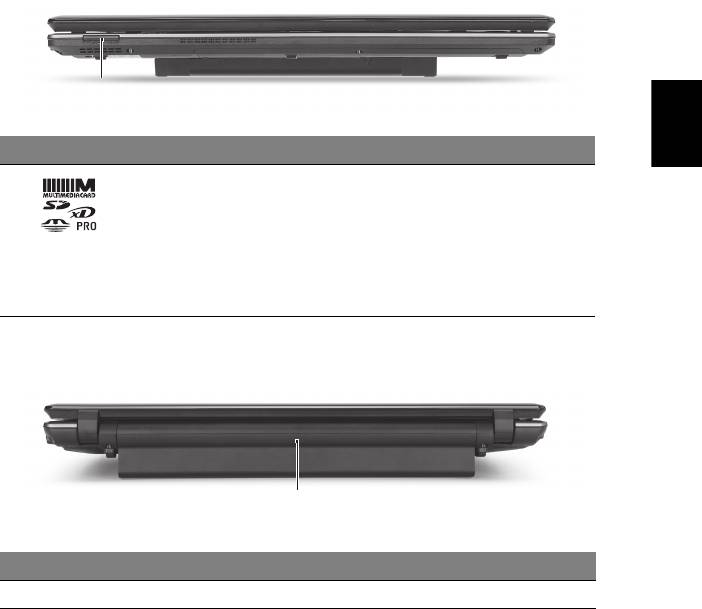
7
Suletud eestvaade
Eesti
1
# Ikoon Objekt Kirjeldus
1 Mitu-ühes kaardilugeja Võtab vastu Secure Digital (SD),
MultiMediaCard (MMC), Memory Stick
(MS), Memory Stick PRO (MS PRO) ja
xD-Picture kaarte (xD).
Märkus: Kaardi eemaldamiseks/
paigaldamiseks vajutage sellele.
Korraga saab töötada ainult üks kaart.
Tagantvaade
1
# Objekt Kirjeldus
1 Akusektsioon Siin asuvad arvuti akud.
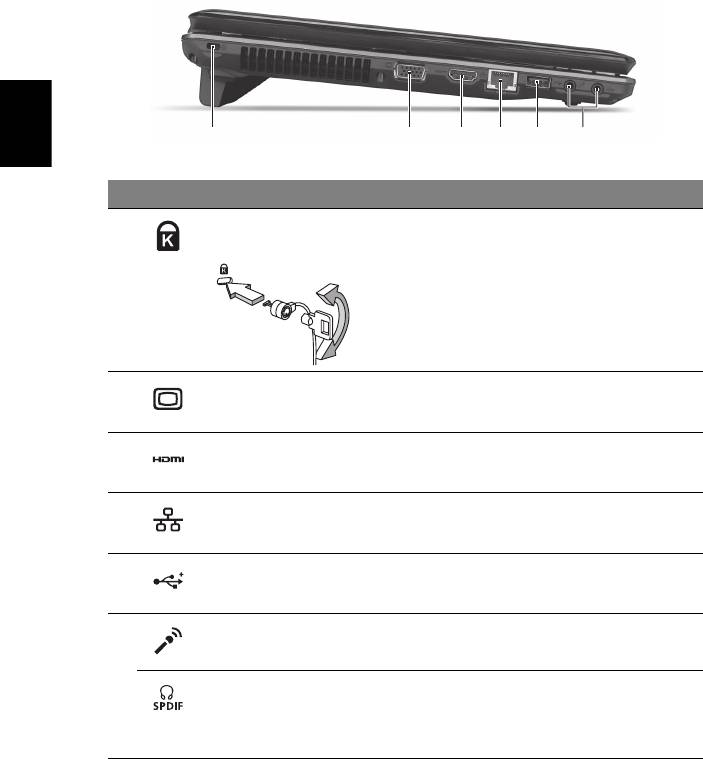
8
Vaade vasakult
Eesti
213456
# Ikoon Objekt Kirjeldus
1 Kensington-luku
Kensington-tüüpi arvuti turvaluku
pesa
ühendamiseks.
Märkus: Vedage arvuti turvaluku kaabel
ümber liikumatu objekti, näiteks laua või
lukustatud sahtli käepideme. Lükake lukk
avasse ning keerake luku sulgemiseks võtit.
Saadaval on ka võtmeta mudelid.
2 Välisekraani (VGA)
Kuvaseadme (nt välise monitori või
port
LCD-projektori) ühendamiseks.
3 HDMI-port Toetab kõrglahutusega digitaalvideoühendusi.
4 Etherneti (RJ-45) port Ethernet 10/100/1000-põhise võrguga
ühendamiseks.
5 USB 2.0 port USB 2.0 seadmete ühendamiseks
(nt USB-hiir või USB-kaamera).
6 Mikrofonisisend Võtab vastu sisendheli välisest mikrofonist.
Kõrvaklappide/
Heliväljundseadmete ühendamiseks
kõlarite/
(nt kõlarid, kõrvaklapid).
heliväljundi pistik
S/PDIF toega
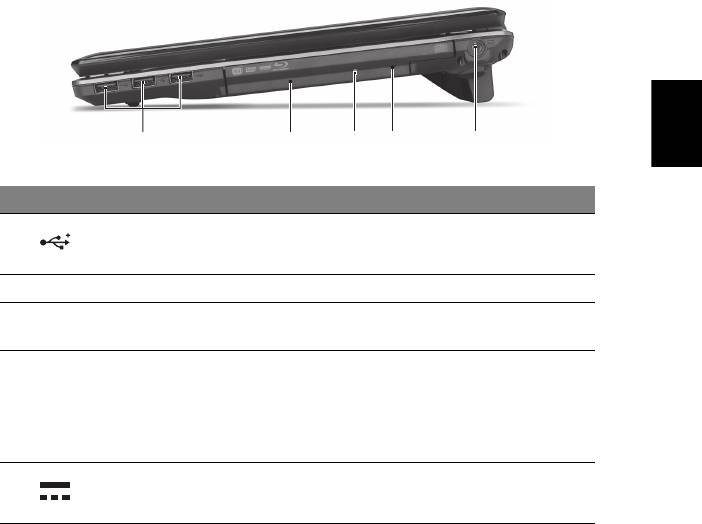
9
Vaade paremalt
Eesti
21345
# Ikoon Objekt Kirjeldus
1 USB 2.0 porti USB 2.0 seadmete ühendamiseks
(nt USB-hiir või USB-kaamera).
2 Optiline seade Sisemine optiline seade; loeb CD-sid või DVD-sid.
3 Optilise ketta
Süttib, kui optiline seade on aktiivne.
lugemise indikaator
4 Hädaväljastusava Avab optilise seadme sahtli, kui arvuti on välja
lülitatud.
Märkus: Optilise seadme avamiseks siis, kui
arvuti on välja lülitatud, lükake
hädaväljastusavasse kirjaklamber.
5 Alalisvoolusisendi
Vahelduvvooluadapteri (toiteploki) ühendamiseks.
pistik
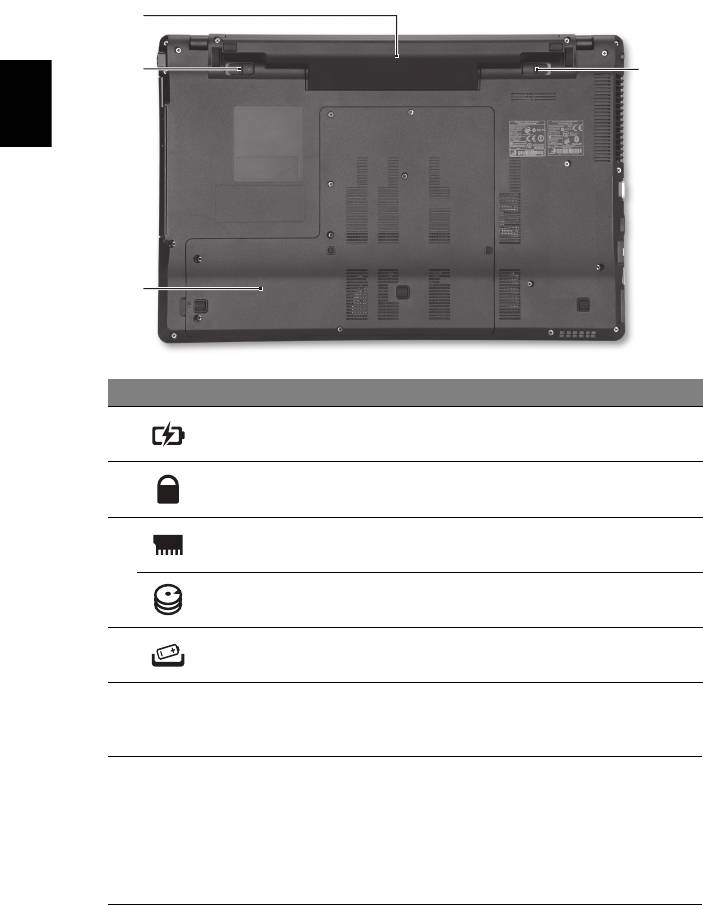
10
Põhjavaade
1
2
4
Eesti
3
# Ikoon Objekt Kirjeldus
1 Akusektsioon Siin asuvad arvuti akud.
2 Akulukk Lukustab aku kohale.
3 Mälusahtel Siin asub arvuti põhimälu.
Kõvakettasektsioon Siin asub arvuti kõvaketas (kinnitatud
kruvidega).
4 Aku vabastamise riiv Vabastab aku, et seda saaks välja võtta.
Keskkond
• Temperatuur:
• Töötamiseks sobiv: 5°C kuni 35°C
• Sobimatu: -20°C kuni 65°C
• Niiskus (mittekondenseeruv):
• Töötamiseks sobiv: 20% kuni 80%
• Sobimatu: 20% kuni 80%
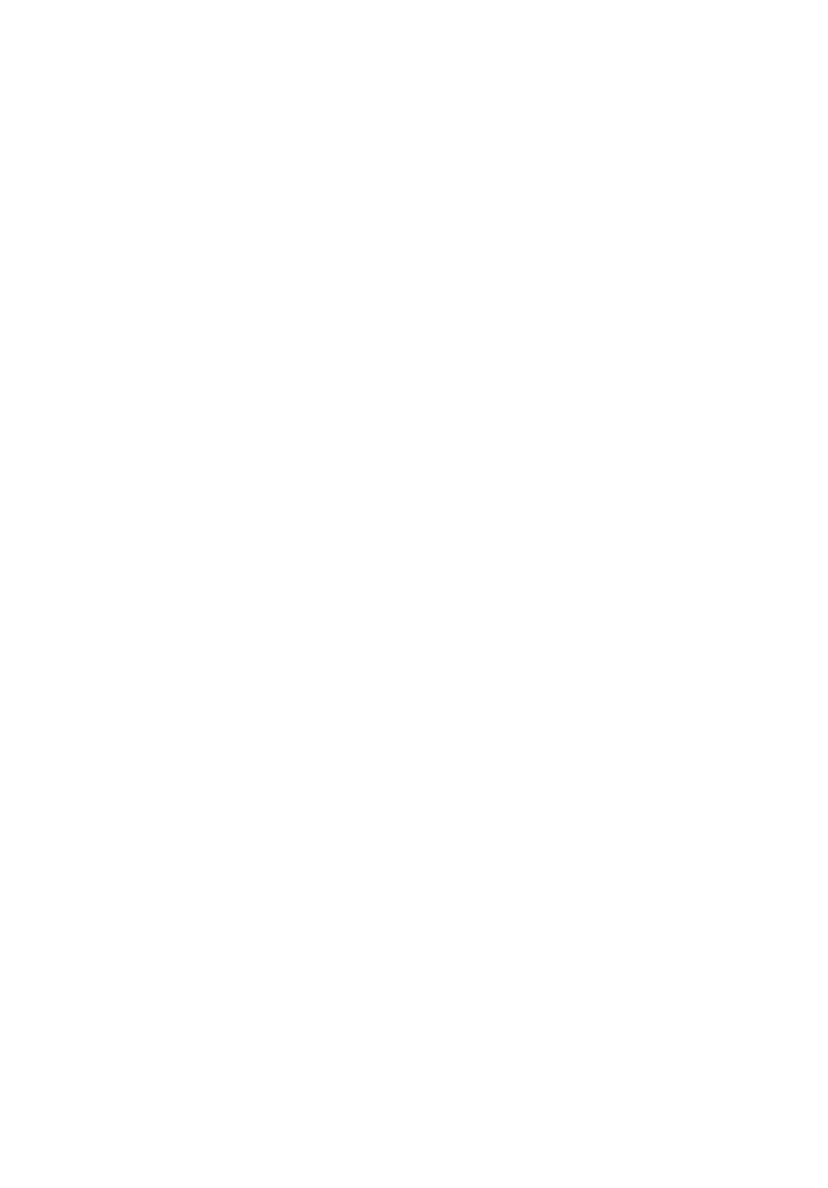
Aspire piezīmjdatoru sērija
Ātrais ceļvedis
© 2010 Visas tiesības aizsargātas.
Aspire piezīmjdatoru sērijas ātrais ceļvedis
Oriģinālizdevums: 07/2010
Modeļa numurs: ________________________________
Sērijas numurs: ________________________________
Pirkuma datums: _______________________________
Pirkuma vieta: _________________________________
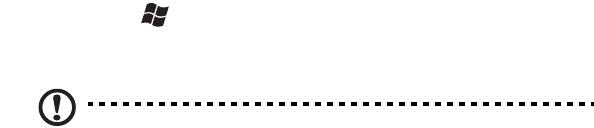
3
Galvenais vispirms
Mēs vēlamies jums pateikties, ka esat izvēlējies Acer piezīmjdatoru, lai nodrošinātu
savas mobilās skaitļošanas vajadzības.
Jūsu rokasgrāmatas
Lai palīdzētu jums lietot Acer piezīmjdatoru, esam sagatavojuši rokasgrāmatu
komplektu:
Pirmkārt, uzstādīšanas attēls jums palīdz sagatavot datoru darbam.
Aspire vispārējais lietotāja ceļvedis satur noderīgu informāciju, kas attiecas uz
visiem Aspire produktu sērijas modeļiem. Tas aptver pamata tematiku, tādu kā
tastatūras un audio izmantošana utt. Lūdzu, saprotiet, ka vispārējais lietotāja
ceļvedis, kā arī AcerSystem lietotāja ceļvedis (AcerSystem User Guide), kas
pieminēts turpmāk, to būtības dēļ laiku pa laikam attiecas uz funkcijām vai
līdzekļiem, kas piemīt tikai noteiktiem sērijas modeļiem, bet ne obligāti modelim, ko
esat iegād
ājies. Šādi gadījumi tekstā ir apzīmēti ar vārdiem „tikai noteiktiem
modeļiem”.
Ātrais ceļvedis sniedz ieskatu par jūsu jaunā datora galvenajiem līdzekļiem un
funkcijām. Lai uzzinātu vairāk, kā jūsu dators jums var palīdzēt būt vēl
produktīvākam, lūdzu, skatiet AcerSystem lietotāja ceļvedis (AcerSystem User
Guide). Šajā ceļvedī ir detalizēta informācija par tādām tēmām kā sistēmas utilītas,
datu atkopšana, paplašināšanas opcijas un problēmu novēršana. Bez tam tajā ir
iekļauta informācija par garantij
ām un piezīmjdatora lietošanas vispārīgas regulas
un drošības paziņojumi. Tas ir pieejams PDF (Portable Document Format - portatīvā
dokumenta formāts) formātā un ir iepriekš ielādēts jūsu piezīmjdatorā. Veiciet šīs
darbības, lai tam piekļūtu:
1Noklikšķiniet uz Start (Sākt) > All Programs (Visas programmas) >
AcerSystem.
2Noklikšķiniet uz AcerSystem lietotāja ceļvedis (AcerSystem User Guide).
Piezīme: Lai skatītu failu, nepieciešama programma Adobe Reader. Ja jūsu
datorā nav instalēta programma Adobe Reader, pirmo reizi noklikšķinot uz
AcerSystem lietotāja ceļvedis (AcerSystem User Guide), automātiski tiks
palaista programmas Adobe Reader instalēšana. Lai pabeigtu instalēšanu,
izpildiet ekrānā redzamos norādījumus. Lai iegūtu norādījumus, kā lietot
programmu Adobe Reader, piekļūstiet izvēlnei Help and Support (Palīdzība un
atbalsts).

4
Acer piezīmjdatora pārskats
Ja esat sagatavojis datoru darbam kā redzams uzstādīšanas attēlā, ļaujiet mums jūs
iepazīstināt ar jūsu jauno Acer piezīmjdatoru.
Skats no augšpuses
Latviski
1
2
13
3
4
12
5
11
10
6
7
8
9
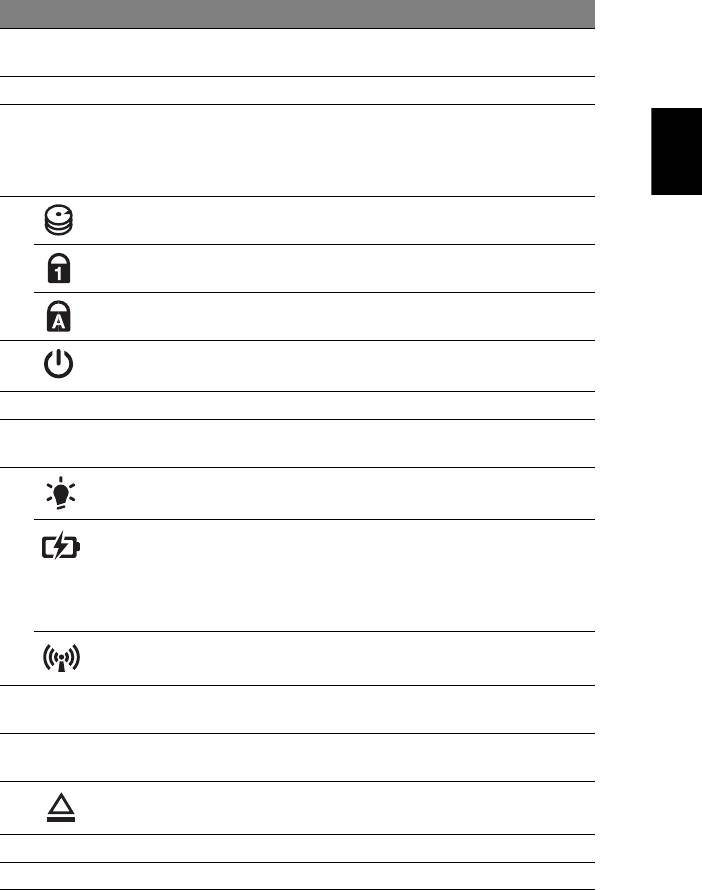
5
# Ikona Elements Apraksts
1Acer Crystal Eye
Tīmekļa kamera videosakariem.
tīmekļa kamera
2 Mikrofons Iekšējais mikrofons skaņas ierakstīšanai.
3 Displeja ekrāns Saukts arī par šķidro kristālu displeju
Latviski
(LCD); rāda datora izvadi.
120 Hz atjaunošanas frekvence atbalsta
3D saturu.
4Cietā diska indikators Norāda, kad cietā diska draiveris ir aktīvs.
Num Lock (Ciparslēgs)
Deg, ja ir aktivizēts ciparslēgs.
indikators
Caps Lock (Burtslēgs)
Deg, ja ir aktivizēts burtslēgs.
indikators
5 Barošanas poga/
Ieslēdz un izslēdz datoru. Norāda datora
indikators
barošanas statusu.
6Tastatūra Datu ievadīšanai datorā.
7Skārienpanelis Skārienjutīga rādītājierīce, kas darbojas
kā datora pele.
8 Barošanas indikators Norāda datora barošanas statusu.
Akumulatora indikators Norāda datora akumulatora statusu.
1. Uzlāde: Indikators ir oranžā krāsā,
akumulatoram lādējoties.
2. Pilnībā uzlādēts: Datoram darbojoties
no maiņstrāvas, indikators ir zils.
Sakaru indikators Norāda datora bezvadu savienojamās
ierīces statusu.
9Klikšķināmas pogas
Kreisā un labā poga darbojas tāpat kā
(kreisā un labā)
peles kreisā un labā poga.
10
P taustiņš Programmējams taustiņš.
P
11 Optiskā diska
Izstumj no diskdziņa optisko disku.
izstumšanas poga
12 Skaļruņi Nodrošina stereo audio izvadi.
13 IR raidītājs Raida IR signālus, lai kontrolētu 3D brilles.
Priekšējā paneļa indikatori ir redzami pat tad, kad datora vāks ir cieši aizvērts.
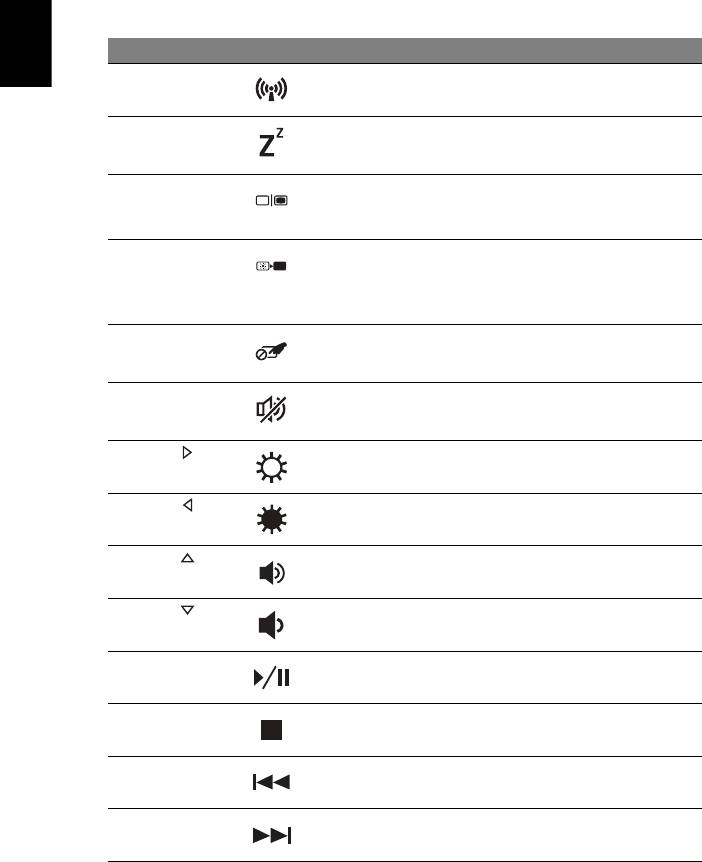
6
Ātrie taustiņi
Lai piekļūtu lielākajai daļai datora vadības funkciju, piemēram, ekrāna spilgtuma un
skaļuma regulēšanai, tiek izmantoti datora ātrie taustiņi vai taustiņu kombinācijas.
Lai aktivizētu ātros taustiņus, nospiediet un turiet taustiņu <Fn>, tad nospiediet ātrā
taustiņa kombinācijas otru taustiņu.
Ātrais taustiņš Ikona Funkcija Apraksts
Latviski
<Fn> + <F3> Sakari Iespējo/atspējo datora sakaru ierīces.
<Fn> + <F4> Miega režīms Pārslēdz datoru miega režīmā.
<Fn> + <F5> Displeja
Pārslēdz displeja izvadi starp displeja
pārslēgšana
ekrāna un ārējo monitoru (ja tas ir
pievienots), vai rāda izvadi abos.
<Fn> + <F6> Tukšs ekrāns Enerģijas taupīšanas nolūkā izslēdz
displeja ekrāna pretgaismu. Lai
atjaunotu pretgaismu, nospiediet
jebkuru taustiņu.
<Fn> + <F7> Skārienpaneļa
Ieslēdz un izslēdz iebūvēto
pārslēgšana
skārienpaneli.
<Fn> + <F8> Skaļruņu
Ieslēdz un izsl
ēdz skaļruņus.
pārslēgšana
<Fn> + < >
Spilgtāk Palielina ekrāna spilgtumu.
<Fn> + < >
Blāvāk Samazina ekrāna spilgtumu.
<Fn> + < >
Skaļāk Palielina skaņas skaļumu.
<Fn> + < >
Klusāk Samazina skaņas skaļumu.
<Fn> + <Home> Atskaņot/
Atskaņo vai aptur izvēlēto multivides
apturēt
failu.
<Fn> + <Pg Up> Pārtraukt Pārtrauc izvēlētā multivides faila
atskaņošanu.
<Fn> + <Pg Dn> Atpakaļ Atgriežas pie iepriekšējā multivides
faila.
<Fn> + <End> TālākPārlec uz nākamo multivides failu.




